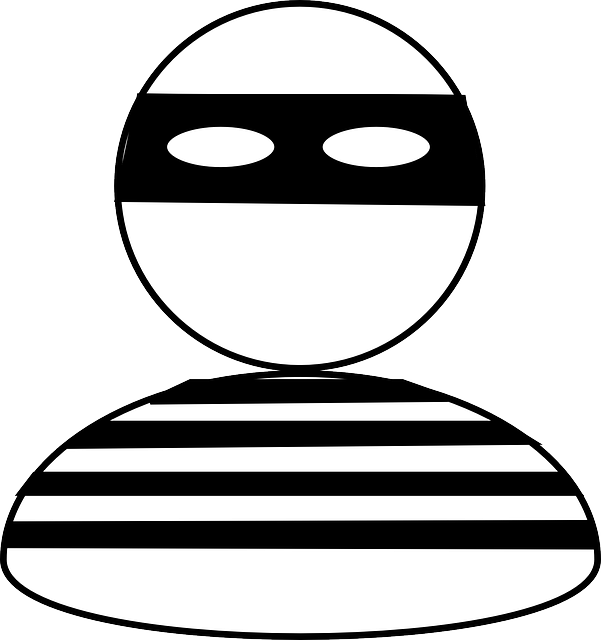リモートデスクトップとは
リモートデスクトップとは、離れた場所にあるPCの画面を自分のPC画面に表示して、離れたPCの前に座っているがごとく自分のPCで作業ができる形態です。会社のPC画面そのままなので、すべてのソフトが使えますし、自宅PCにOfficeが入ってなくてもOK.
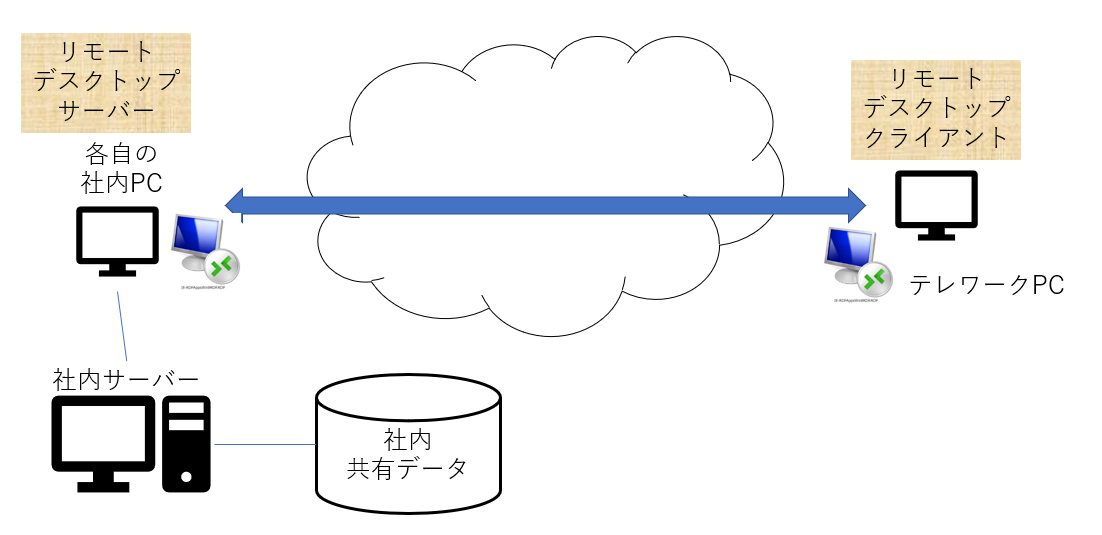
接続形態は、いくつもありますが、一番手軽なのは「DeskTop VPN」かもしれない。このソフトを提供している会社は、「ソフトイーサ株式会社」。筑波大学発ベンチャー企業です。本来このDeskTopVPNは有料製品ですが、今現在のところ 6/30までは「無料」で使用することができます。
ですので、とりあえず始めてみたいという企業にとってもありがたい話です。(有料でも 1000円/月程度)
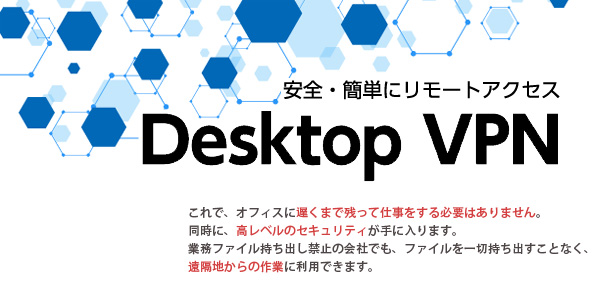
会社のPCに導入するソフト(DeskTopVPN Server)
※ WOL(LAN内部でスリープしているPCに電源を入れる機能)はありません。兄弟製品の「Desktop VPN Business」でならWOL設定ができます。ですので・・・先に、会社のPCの電源を落とさない設定(スリープにもしない)にしておく必要があります。また、ノートパソコンなら、閉じないで、開いたままにしておく必要があります。
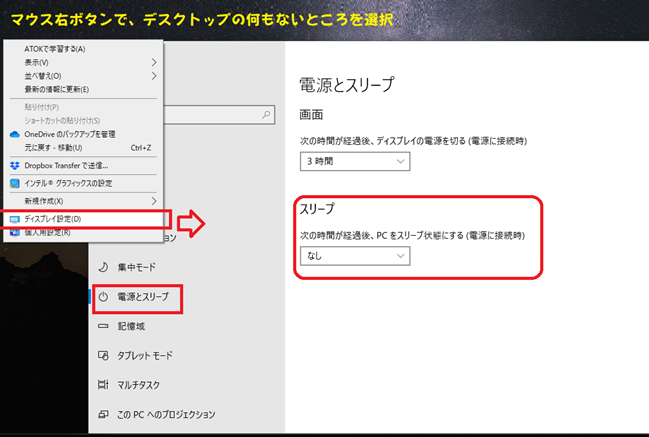
注意事項
最後の画面に出てくる、コンピューターIDと、パスワードが必須になります。
パスワードは慌てず・騒がずきちんと入力しておく必要があります。
無線WiFiだと様々な影響を受けて接続が切れる場合があります。ですので、できるだけ会社のPCも自宅のPCも「有線LAN」で接続しておくことをお勧めします。
会社のPCにサーバー機能をインストール。
会社のPCにつなげるために、そちらには、Desktop VPN共有機能有効版(「有効」の方)をインストールします。
セキュリティ上に理由で、自宅PCと会社PCでファイルのやり取りを禁止するには「共有機能無効版」を入れておきます。
WEBからは https://www.desktopvpn.net/download/
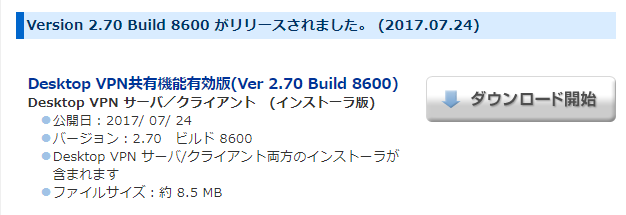
ダウンロードしたファイルを(ダブル)クリックして、インストールを開始します。
基本的には、OK,同意する・・・だけで大丈夫です。
下記の画面でサーバーを選択してOKします。
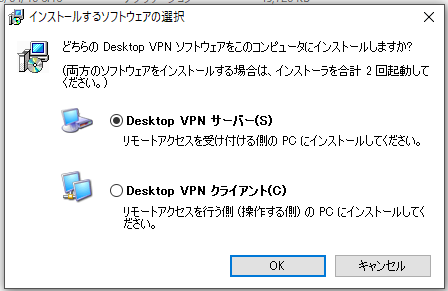
使用許諾契約に同意します。
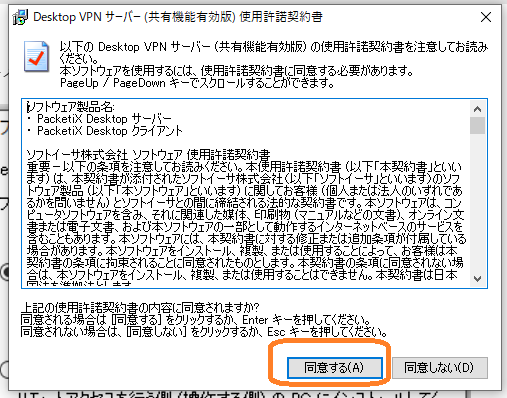
インストールの種類は標準を選択します。
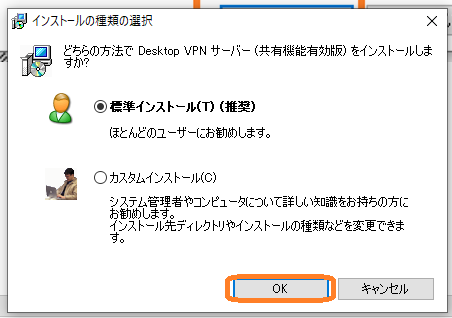
セキュリティの警告「システムを変更します」が出たら「はい」(OK)を選択します。
メッセージに従い、OK > OKでインストールを完了します。
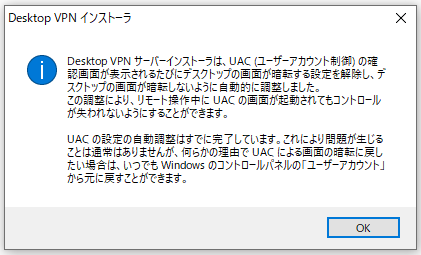
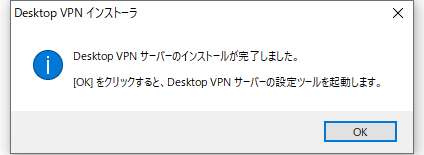
設定ツールの初期画面
かならずパスワードを設定してください。入力時は落ち着いてしっかりと入力します。
また、絶対に忘れないようにします。
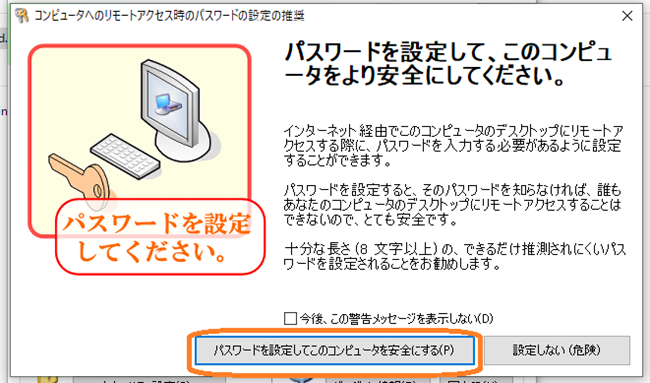
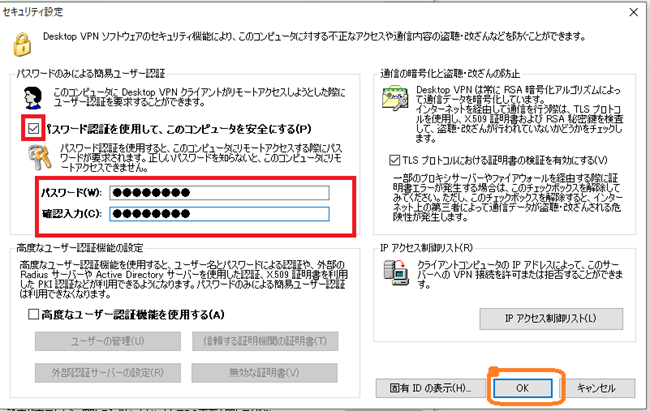
下記の画面が出たらインストールは終了です。
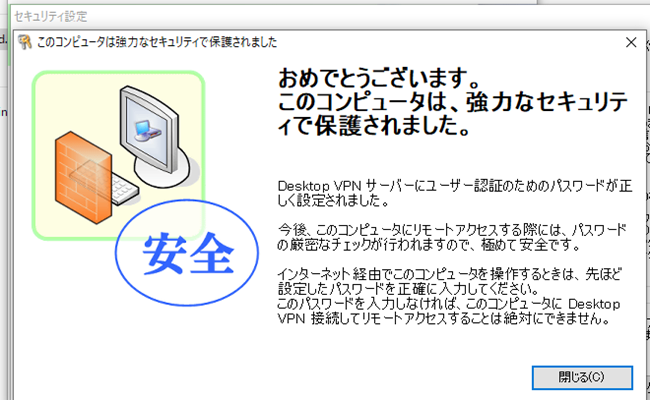
設定画面とシステムID
この画面が各自の「接続するためのID」になります。
これを必ずメモするなどしておきましょう。
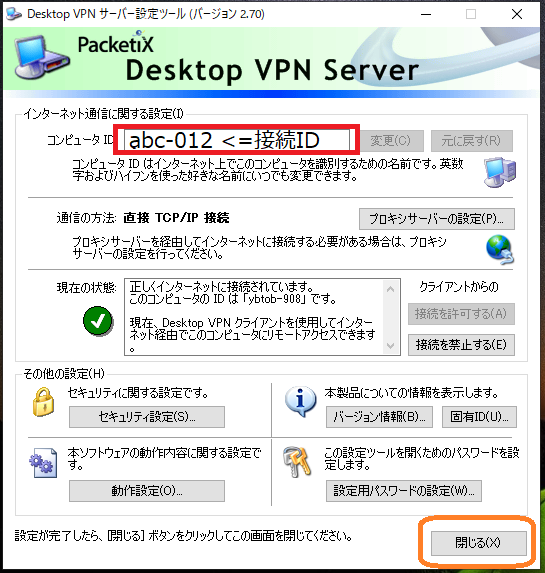
自宅PCでの設定(Desktop VPN 実行ファイル形式クライアント)
準備
自宅PC用のソフトは実行ファイル形式が軽くてよいです。いつでも、削除できます。
ダウンロードは、
https://www.desktopvpn.net/download/
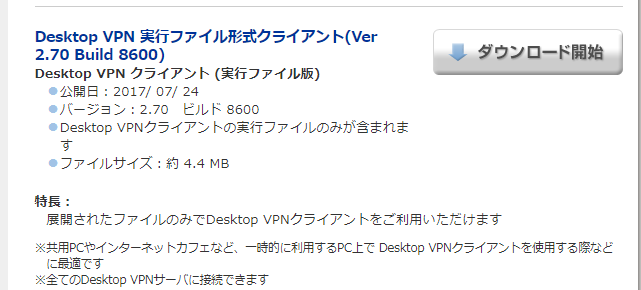
インストール
COPYまたはダウンロードしたファイルを、ダブルクリックして導入(展開)します。
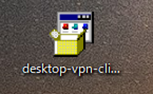
使用許諾は「はい」を選択します。
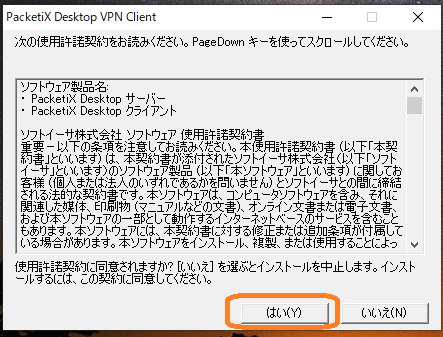
展開するファイルの場所は c:¥vpn(小文字で) など指定するか・・・
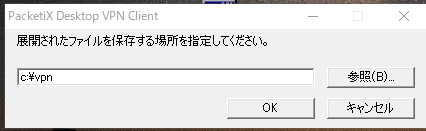
または、参照を押して自分のデスクトップのフォルダなどを指定します。
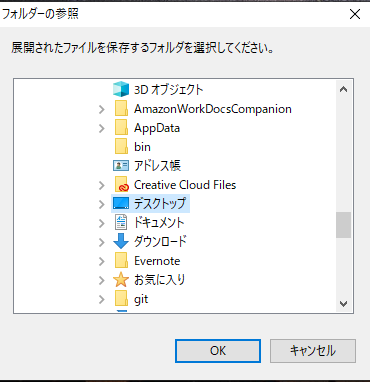
こちらは選択したフォルダがもともとない場合に表示されます。
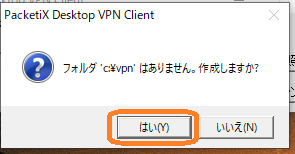
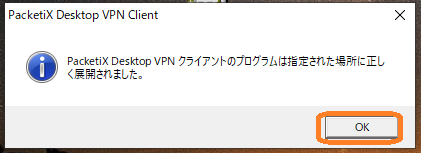
これで準備は完了です。
接続
展開されたフォルダの場所を開きます。
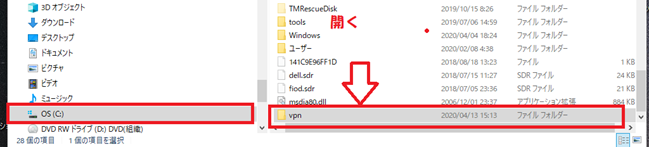
DeskClient.exe をダブルクリックします。
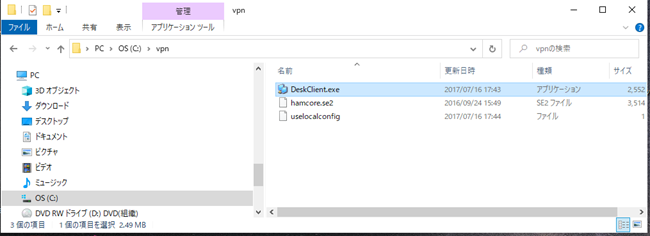
この画面でメモしたコンピューターIDを入れ、接続ボタンを押します。
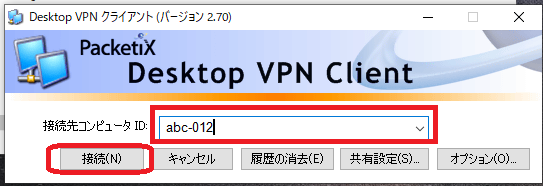
自宅に拡張モニタ(2つ目の画面)がある人、会社からモニタだけ持って帰り2画面にした人は下記の設定を先に行います。
また、会社2画面、自宅1画面の場合も設定しておきます。
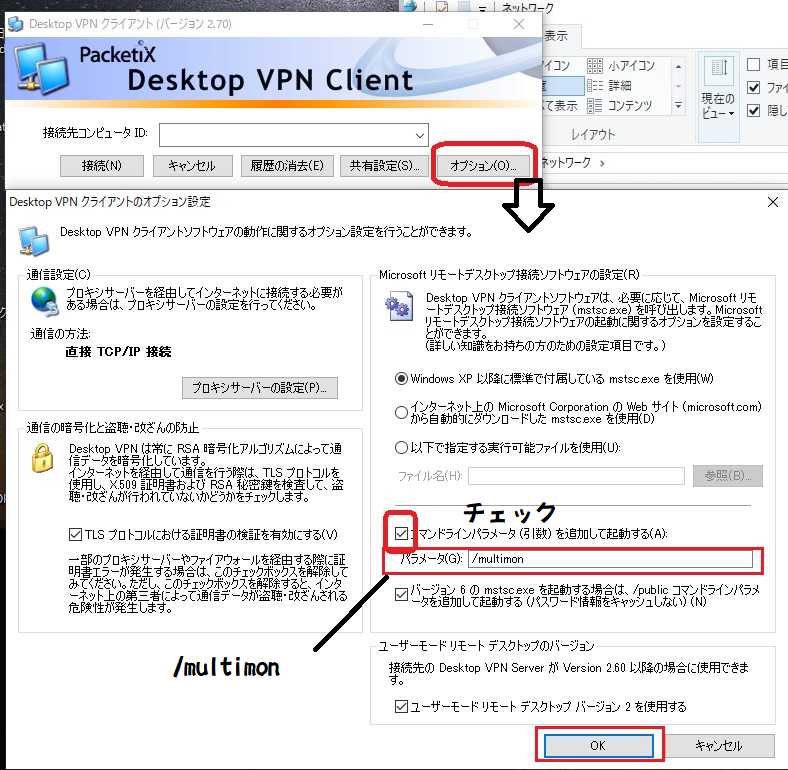
自分で設定したパスワードを入力します。
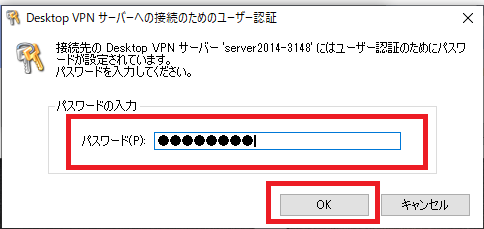
確認画面で「接続」を押します。
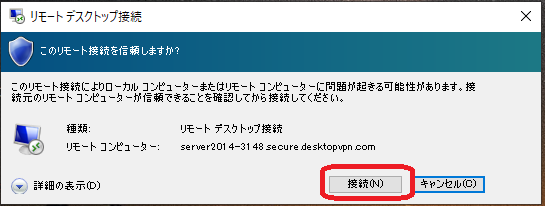
ここから先は、人によって違います。(OSや接続環境、PCの状況により変化)
(1) 資格情報を入れるパターン
自分のPCのユーザーIDとパスワードを入れます。
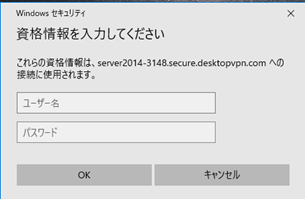
(2)ユーザー選択画面が表示される人
自分を選択して、そのままパスワードを入力して入ります。
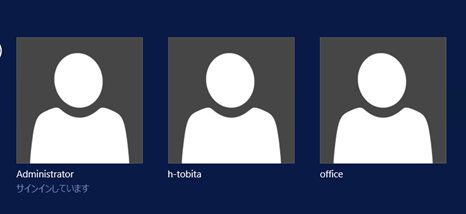
(3)自分のデスクトップでログイン画面が出てくる人
そのままパスワードを入れて入ります。
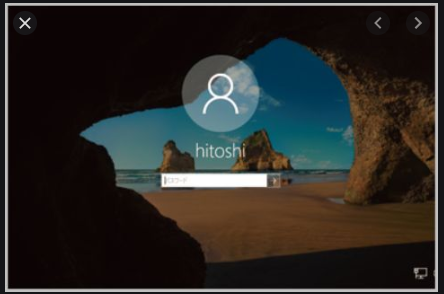
ここで出て来るのは会社のPC画面です。
ですから、そのまま会社にいるように業務を行います。
セキュリティ(終わったら使用できなくする)
会社経営者からみたら、簡単に会社のPCにアクセスされるのは、セキュリティの観点からはちょっと困りもの。そういった時は「DekTopBusiness」を入れて途中の経路を使わせなくする。
あるいは、接続ではなく、設定変更のパスワードを入れることができるのでこちらを設定。インストールを各自にさせるのではなく、管理部門ですべてインストールして、設定を管理部門が行う。
こうしておけば、終了時に、管理部門が接続パスワードを変更するだけでOKです。
また、夜間に確認をして、PCの電源を物理的に落としてしまえば接続はできなくなります。